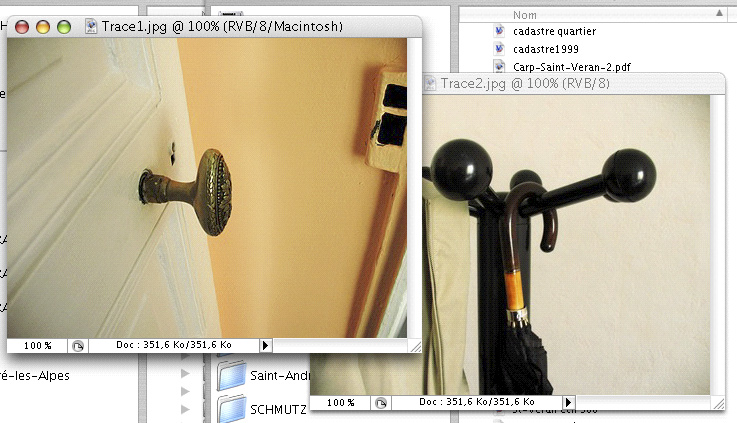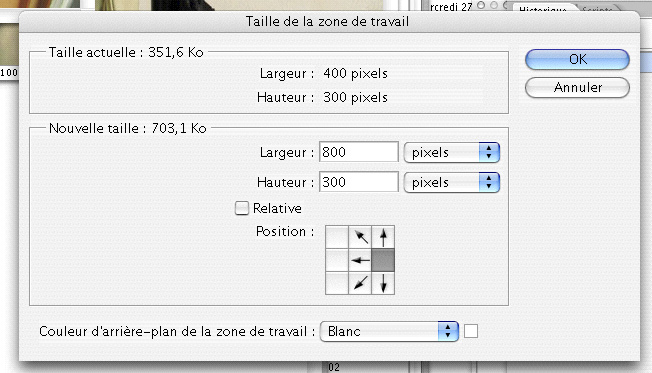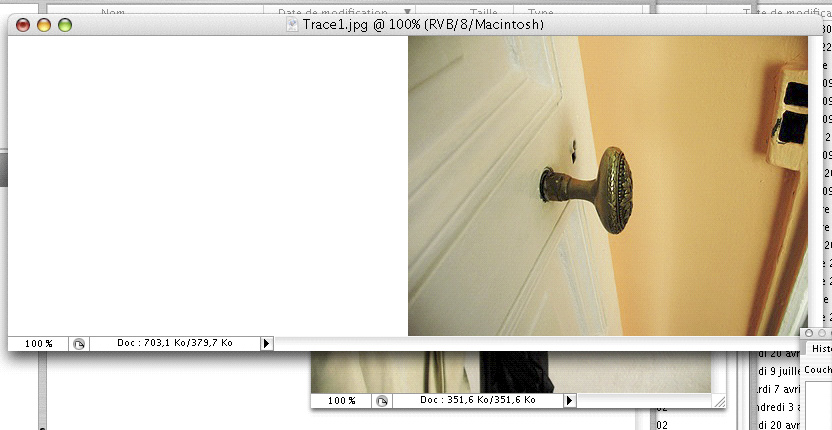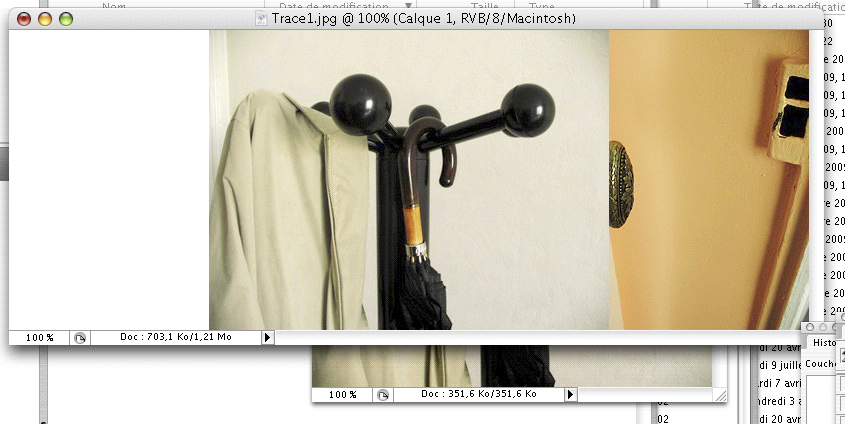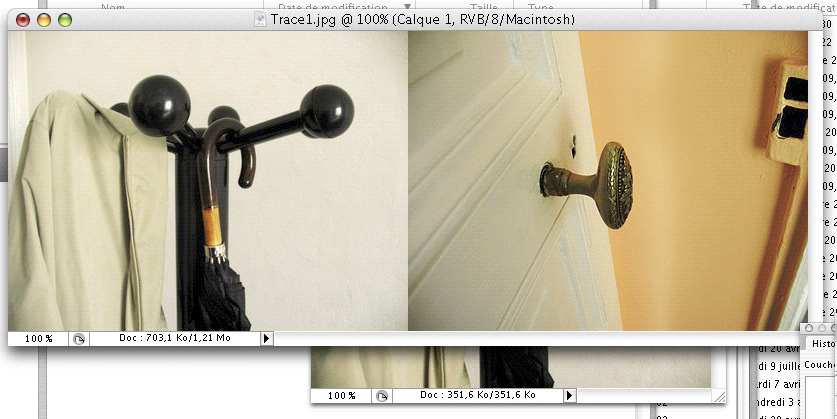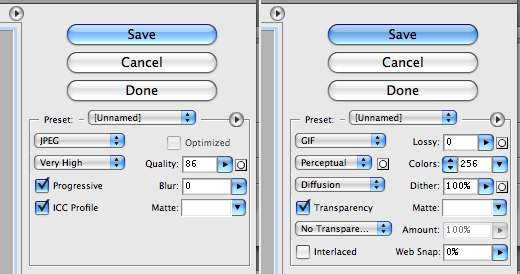insoL, votre problème vient de ce que vous n'enregistrez pas en .JPG, mais en .GIF.
Sous Photoshop™, près avoir utilisé la commande "
fichier => enregistrer pour le web", on arrive dans une interface qui propose, avec une prévisualisation du résultat comparée au rendu "écran" avant enregistrement, de choisir un mode de compression (JPEG, à gauche ci-dessous, ou GIF, à droite ci-dessous, et encore PNG avec d'autres sous-options).
Lorsqu'on enregistre des photographies, il ne faut pas choisir le GIF qui fonctionne sur la base de l'échantillonnage de seulement 256 couleurs (avec le menu corespondant, même moins). Il est fréquent qu'en fonction de ce qui est présent comme dominantes dans la photo, le moteur de calcul du GIF évacue certaines couleurs, en toute simplicité et sans autre forme de procès.
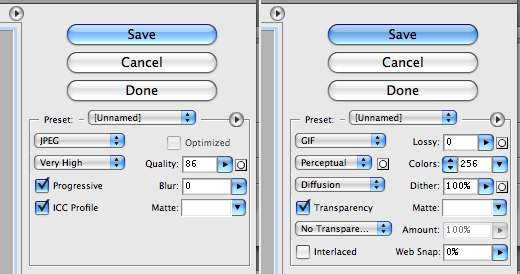
Lorsqu'on a travaillé auparavant sa photo avec un profil, ce qui est plus que conseillé, on exporte ensuite en JPEG en précisant sur le bouton correspondant l'utilisation du profil de travail.
Il y a parfois un très léger décalage entre ce qui a été préparé et ce qui est aperçu en prévisualisation, mais la plupart du temps tout à fait imperceptible.